
こんにちは。居宅介護支援事業所で一人ケアマネをしているヒトケアです。
はじめての方は、「ヒトケアの仕事術」活用ガイドをご覧ください。

先日、自宅に手帳を忘れてしまい、スケジュールが確認できずに大変でした。

Googleカレンダーでスケジュール管理をすれば、その心配もなくなりますよ。
長年、紙の手帳を愛用してきた方々にとっては、書き込みの自由さに慣れ親しんでいるかと思います。
しかし、常に手帳を携帯することやスケジュール変更時の書き直しなどに、少なからず不便さを感じているのではないでしょうか?
そこで今回は紙の手帳を使わずにGoogleカレンダーを活用した効率的なスケジュール管理について解説します。
Googleカレンダーは、Googleが提供するオンラインのスケジュール管理ツールです。
Googleカレンダーを利用すると、日々の予定やタスクなどを個人やチームで効率的に管理できます。
PCやスマートフォンなど複数のデバイスで同期されるため、場所を問わず手軽にスケジュール調整可能です。
今回はケアマネさんに向けてGoogleカレンダーの具体的な活用法を解説します。
- 紙の手帳を使わずに、パソコンやスマホでスケジュール管理をしたい
- ケアマネ自身のスケジュール管理だけでなく、利用者さんの予定管理もしたい
- 重要な予定を忘れずに管理したい
上記に当てはまるケアマネさんは、今回の記事を最後までご覧ください。

私もGoogleカレンダーを使うようになり、紙の手帳から卒業しました。
Googleカレンダーについてイチから知りたい方は、以下の記事をご覧ください。
【基本編】Googleカレンダーにケアマネの業務スケジュールを入力しよう
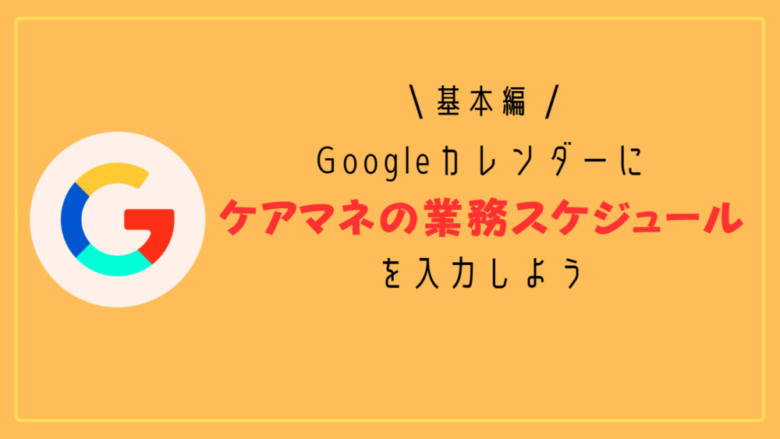
まずは基本編として、Googleカレンダーにケアマネの業務スケジュールを入力しましょう。

例としてモニタリングのスケジュールを入力します。
スケジュールを立てたい日の空欄をクリックします。
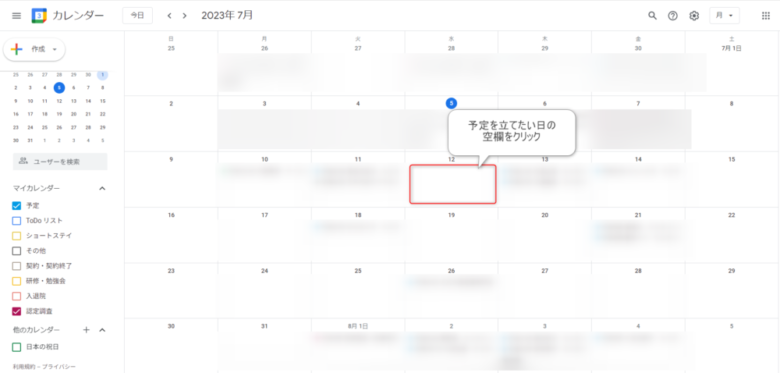
スケジュールを立てる画面が表示されるので、以下の入力をしましょう。
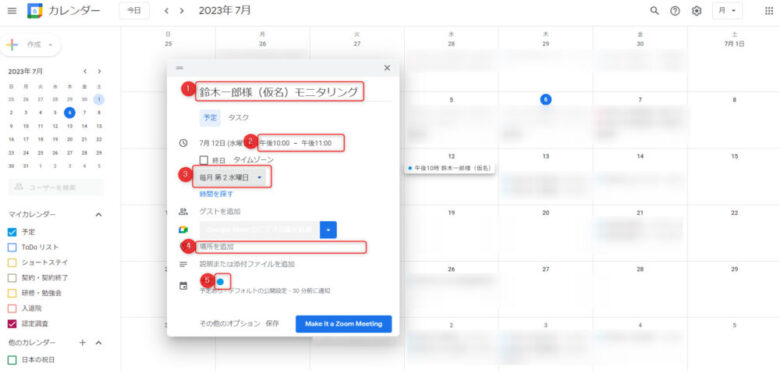
①スケジュールタイトル
②スケジュール時間
③スケジュールの繰り返し
④場所を追加
「場所を追加」に住所を入力すると、Googleマップと連携されます。
病院名や施設名などの入力でも住所を指定できます。
- 初回訪問の利用者宅
- 認定調査先
- 初めて行く病院、施設
などで場所を追加しておくと、目的地へとスムーズに辿り着けます。
⑤スケジュールの色分け
⑥保存
以上でスケジュールの登録は完了です。
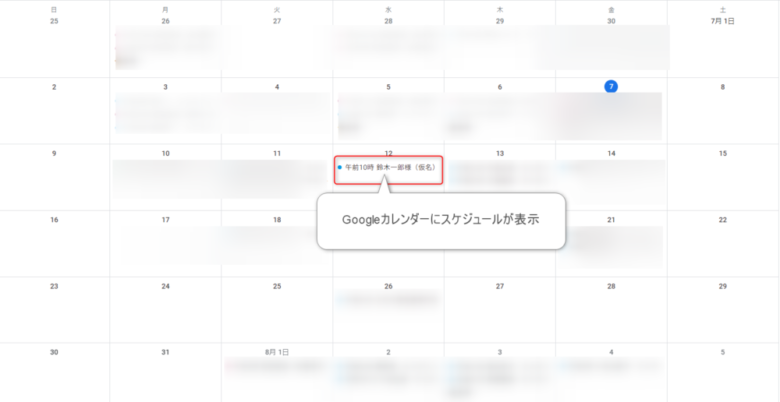

予定を変更したい場合はドラッグ&ドロップで簡単に変更できます。

紙の手帳より断然効率的ですね!
【応用編】新しいカレンダーを活用したケアマネのスケジュール管理

先ほどの基本編のスケジュール設定でも、手帳いらずのスケジュール管理が可能ですが、「新しいカレンダー」を活用することで、ケアマネのスケジュール管理だけでなく、利用者さんの管理もできるようになります。

「新しいカレンダー」とは何ですか?
Googleカレンダーでは、目的やテーマごとに複数のカレンダー(新しいカレンダー)を作成できます。
複数のカレンダーを使うことで、さまざまな活動や予定の管理が可能です。

私は以下の新しいカレンダーを作成しています。
新しいカレンダーの作成方法
新しいカレンダーの作成の手順は以下のとおりです。

新しいカレンダーの作成方法は以上です。
次はおすすめのカレンダー作成について解説します。
おすすめのカレンダー作成①:認定調査
私は通常のカレンダーとは別に認定調査用のカレンダーを作成しています。
通常のカレンダーの予定を非表示にする(※チェックボックス外す)と、認定調査の予定のみが表示されるので、毎月何件調査をしたか把握しやすくなります。
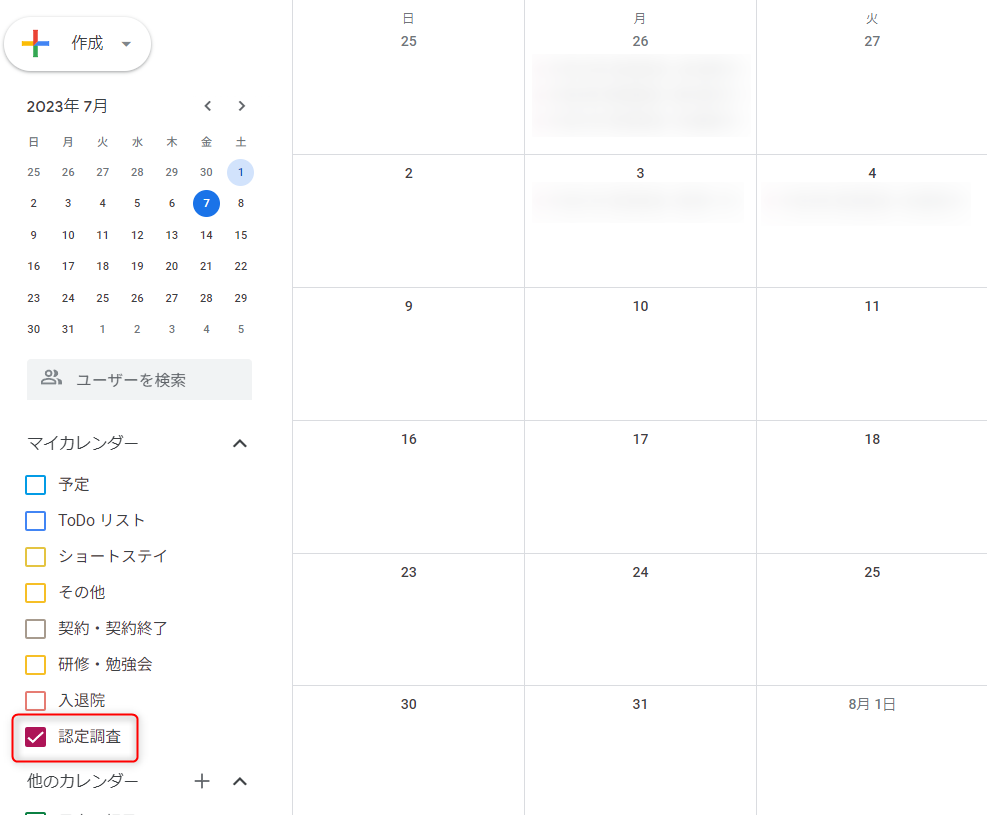
おすすめのカレンダー作成②:ショートステイ
ショートステイ用のカレンダーを作成することで、利用者さんのショートステイ利用日を即座に確認できます。
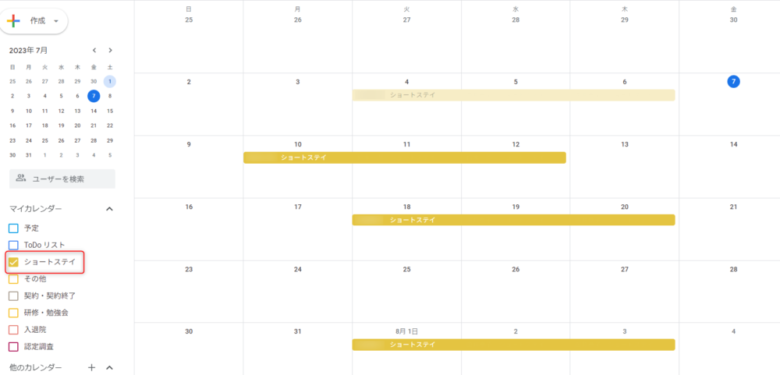
おすすめのカレンダー作成③:入退院

利用者さんの入院期間を確認したい時がありますが、支援経過記録などを遡って調べるのが手間です。

入退院用のカレンダーを作っておけば、チェックを入れるだけですぐに確認できますよ。
私はタイトルに以下の情報を入力しています。
- 利用者氏名
- 病院名
- 入院理由
- 入院期間
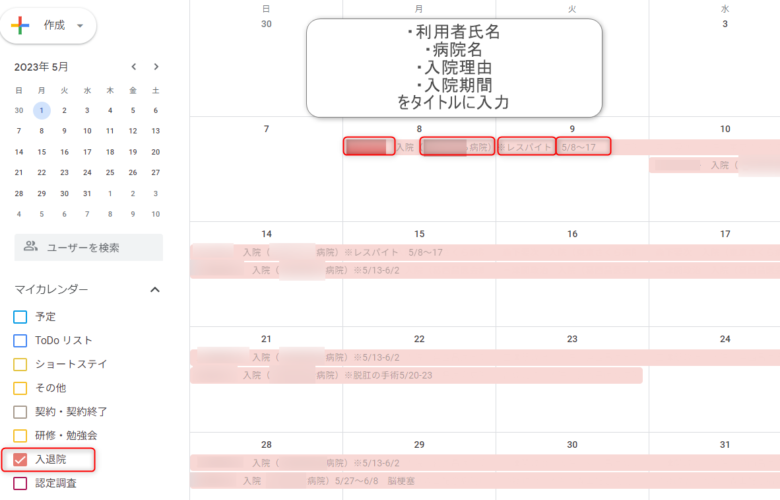

利用者さん全員の入退院の状況が把握できますね!
おすすめのカレンダー作成④:契約・契約終了
契約・契約終了用のカレンダーを作成しておくと、毎月の担当件数の増減を把握できます。
また、右上の検索アイコン(虫眼鏡アイコン)から利用者氏名を入力すると、契約・契約終了日の確認もできます。
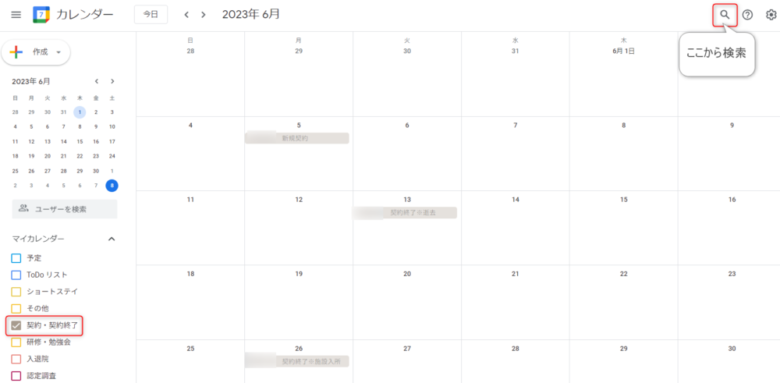
おすすめのカレンダー作成⑤:研修・勉強会
ケアマネになると研修や勉強会に参加する機会が多くなります。
そのため、研修・勉強会用のカレンダーを作成しておくと、管理がしやすくなります。
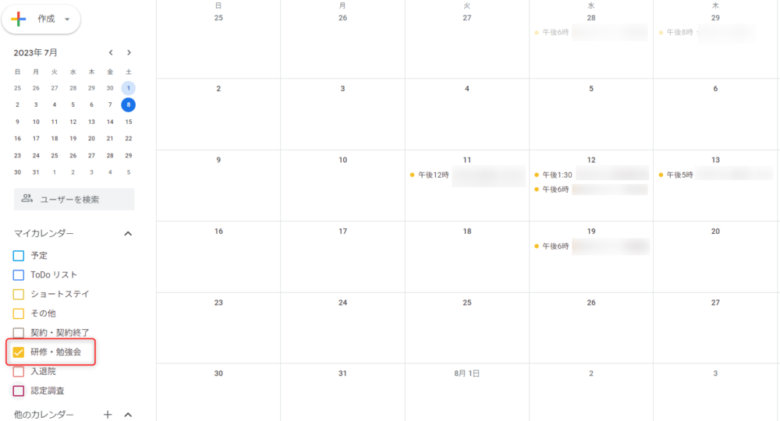
まとめ:Googleカレンダーを活用して簡単、便利にケアマネのスケジュール管理をしよう

今回の記事では、Googleカレンダーを活用したスケジュール管理の方法について解説しました。
Googleカレンダーを使えば、パソコンやスマートフォンから予定の確認や追加・変更がスムーズに行えます。
さらにショートステイや入退院などの予定をカレンダーに追加することで、利用者のスケジュール管理も簡単に行えます。
紙の手帳に頼る必要はもうありません。
Googleカレンダーを活用して、簡単、便利なケアマネジャーのスケジュール管理を実現しましょう。

私もこれからGoogleカレンダーを使ってスケジュール管理をしていきます!
当サイトで販売しているテンプレートの購入方法は、以下の記事で解説しています。






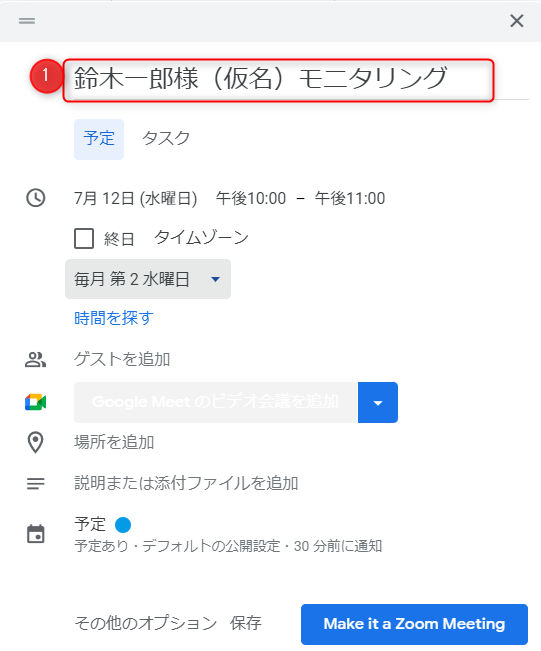
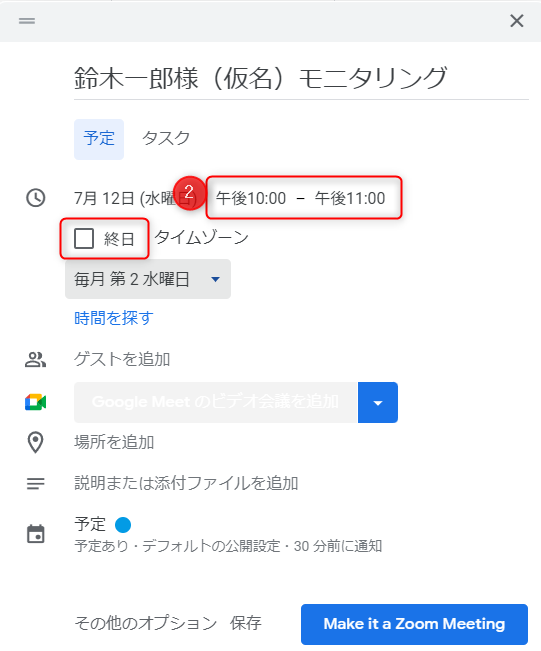
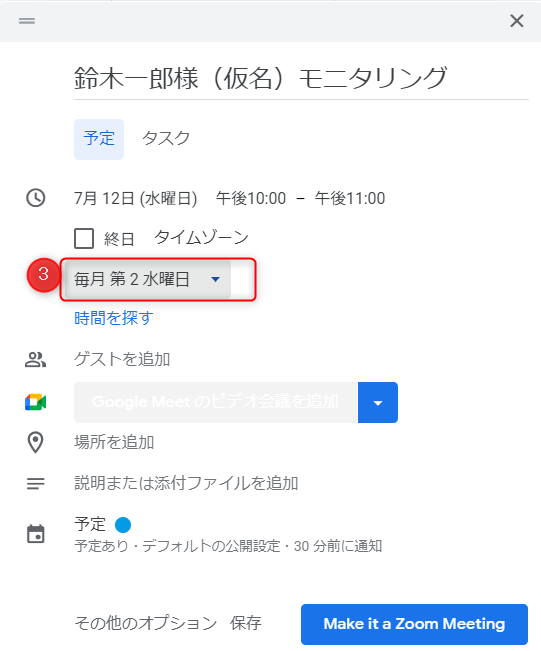
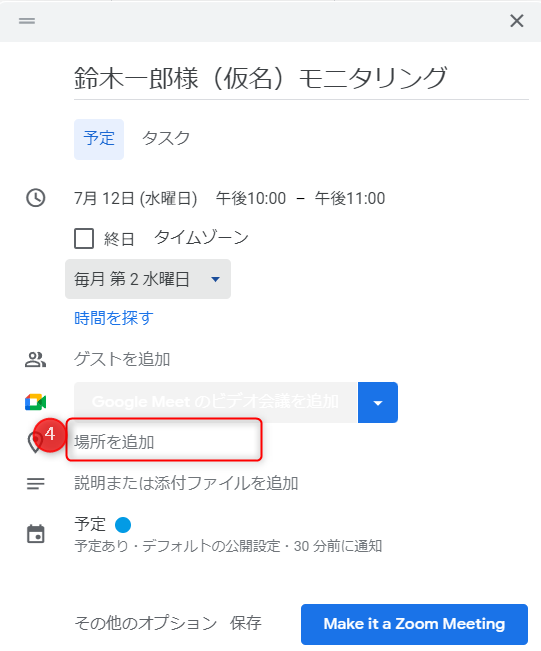
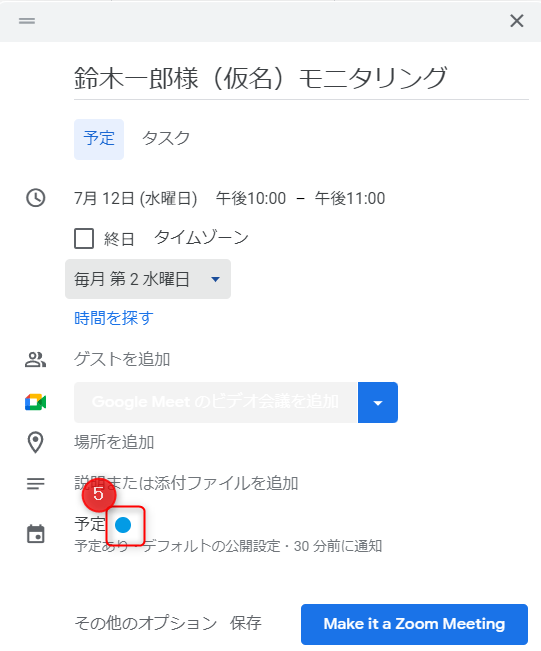
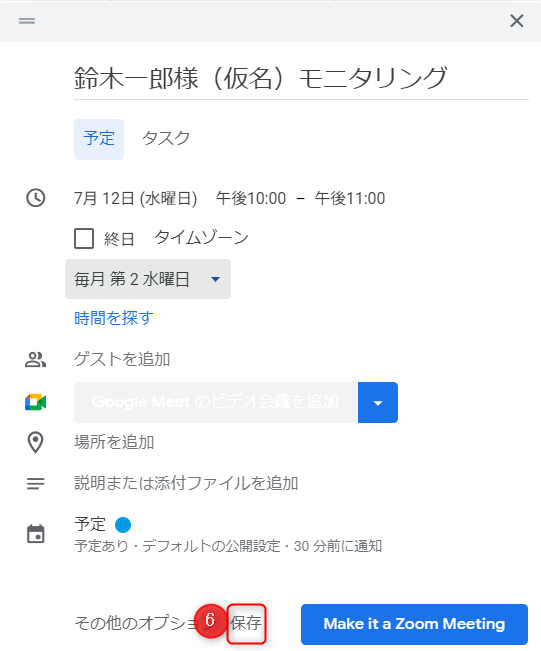
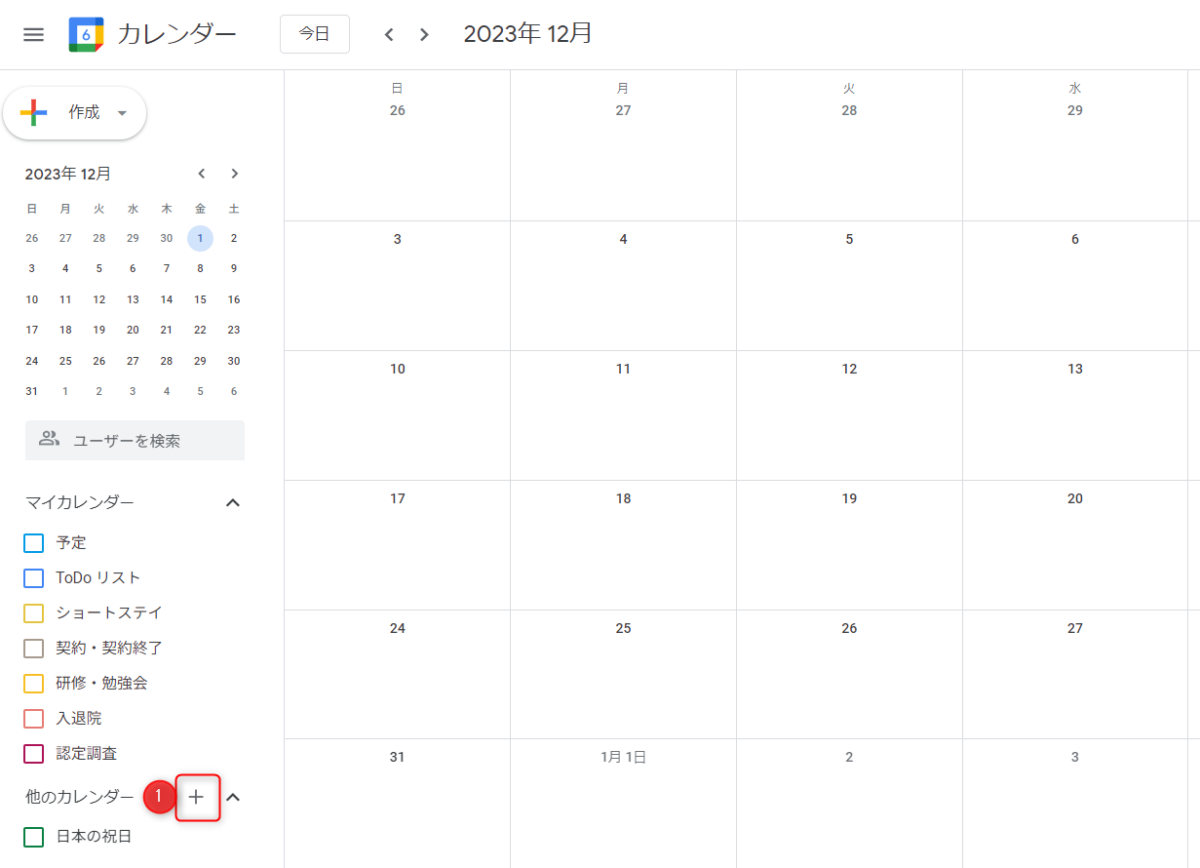
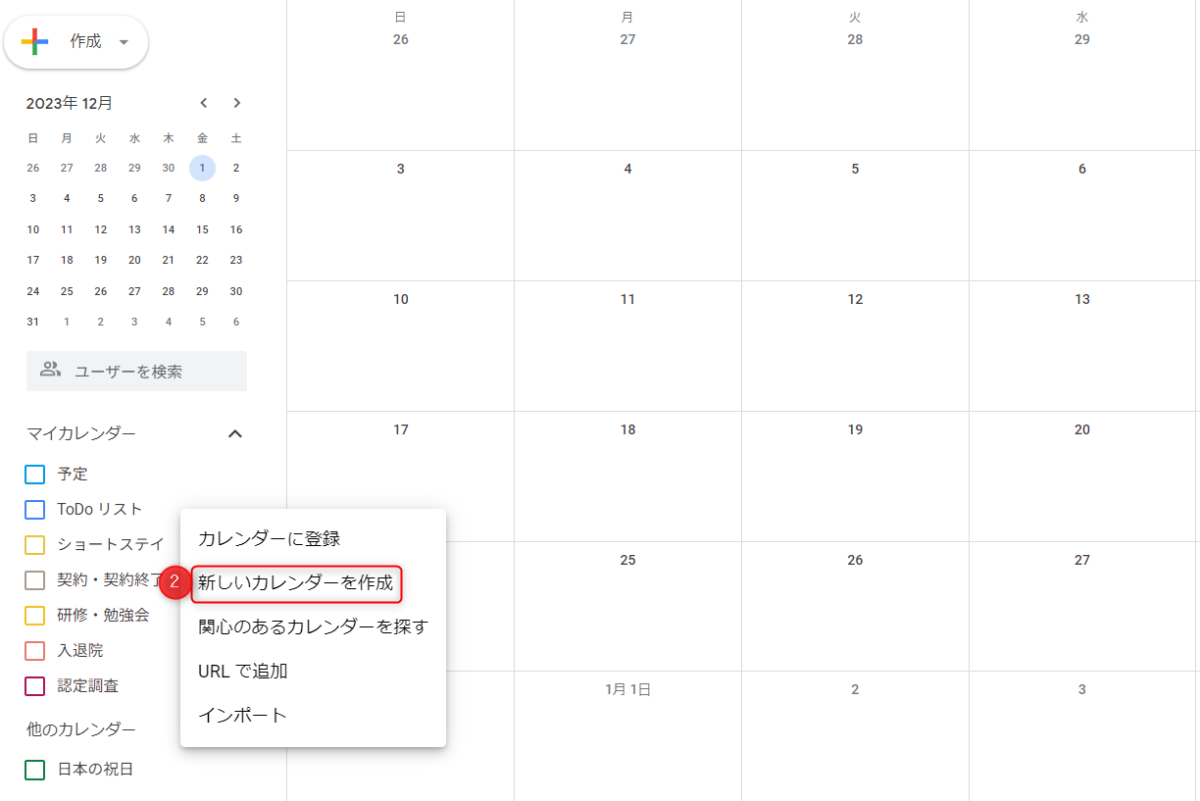
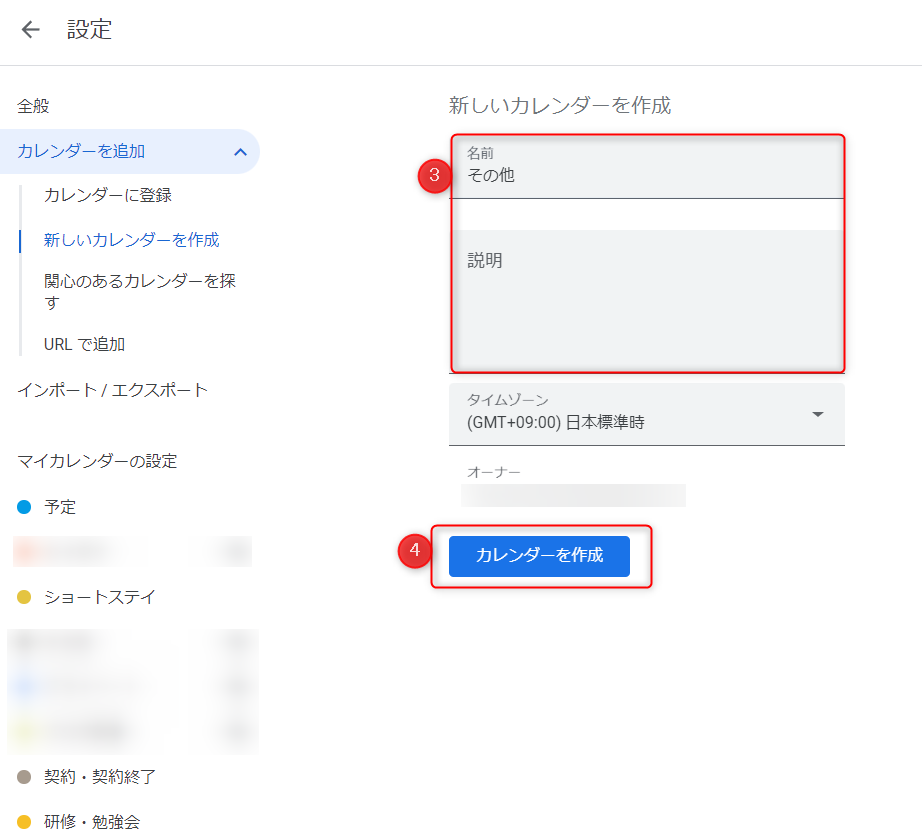
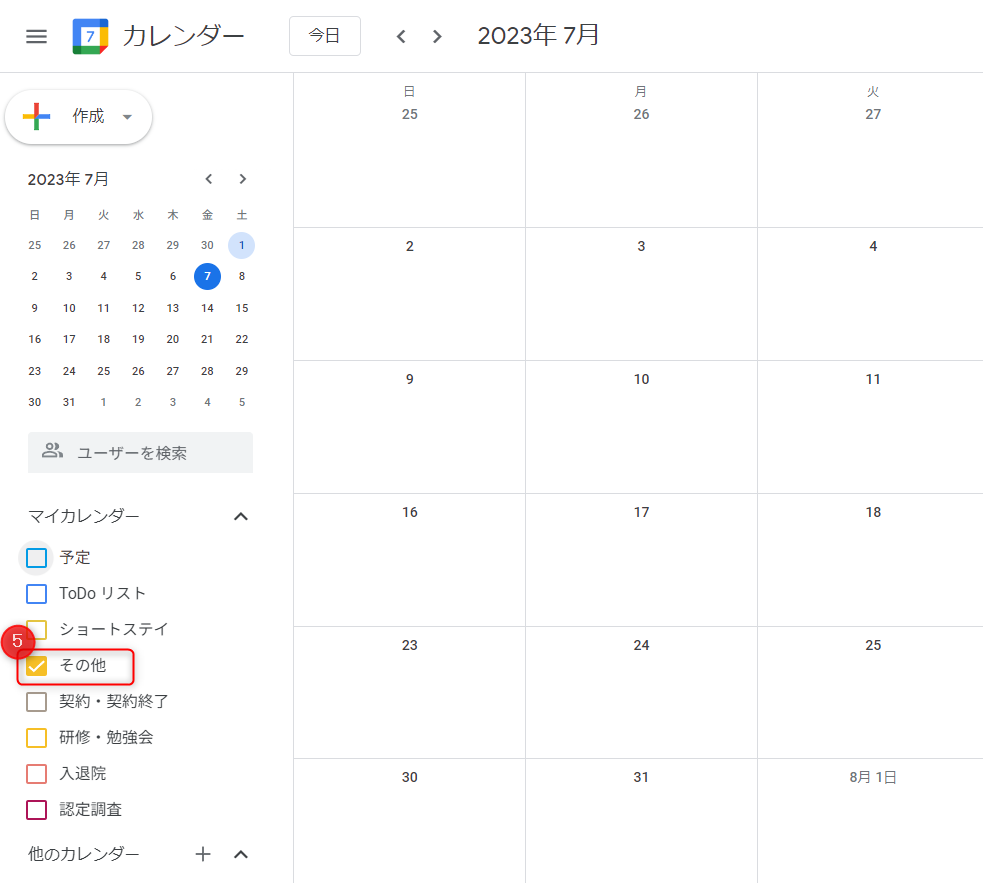



コメント